Laptop gaat niet uit
In ons tijdperk van technologische vooruitgang is een computer al een integraal onderdeel van het leven. Maar ondanks alle kracht van nieuwe ontwikkelingen werken ze vaak niet goed. Een veel voorkomend probleem is uitloggen en de verbinding verbreken. Maar er is natuurlijk een oplossing, en nu zullen we alle methoden overwegen.

De inhoud van het artikel
Hoe een laptop uit te schakelen
Het standaardalgoritme van acties is als volgt:
- Sluit alle actieve programma's. Bewaar tekst of andere belangrijke informatie.
- Klik met de linkermuisknop op het pictogram "Start". Het bevindt zich in de linkerbenedenhoek van het scherm en ziet eruit als een bol, met daarin een licht vervormd vierkant, verdeeld in vier delen die in verschillende kleuren zijn geverfd.
- In het paneel dat aan de rechterkant verschijnt, heeft het onderste item meestal de naam ‘Slaap’ en een pijl ernaast. We verplaatsen de cursor ernaartoe, er verschijnt een ander klein paneel waarop we het item "Afsluiten" moeten selecteren.
- Op de vraag van het systeem of we de werkzaamheden echt willen afronden, gaan we akkoord door op “ja” te klikken.
Er zijn echter situaties waarin dit niet mogelijk is.

Waarom gaat mijn laptop niet uit?
Er kunnen meerdere opties zijn.
- Probleem met stuurprogramma's voor programma's en installatiecomponenten
Alle programma's en stuurprogramma's moeten door een specialist worden gelicentieerd en geïnstalleerd.Maar dit is ideaal; in de praktijk 'downloaden' gebruikers programma's van internet. De verklaring voor dergelijke onzorgvuldigheid is heel eenvoudig: gratis.
Het heeft geen zin om te zeggen dat niemand software, stuurprogramma's en andere software gratis zal aanbieden, en door deze programma's te downloaden krijgt de gebruiker als "bonus" volledige toegang tot zijn apparaat van derden.
De gevolgen zijn gebruikelijk: inkomsten worden verdiend uit de middelen en kosten van het betalen voor de elektriciteit van de computer van het slachtoffer. Verlies van persoonlijke, vooral bankgegevens, en, als gevolg daarvan, van geld.
Maar het grootste probleem bij een dergelijke download is virussoftware. Het is dit dat niet alleen verhindert dat u de laptop uitschakelt, maar ook vertragingen en "bevriezingen" veroorzaakt, dat wil zeggen dat het systeem niet reageert op opdrachten.
Belangrijk! Het downloaden van programma's, software en stuurprogramma's van gelicentieerde sites garandeert niet de kwaliteit ervan. Gelicentieerde sites worden vaak nagemaakt door oplichters; veilige software kan niet zonder betaling worden verkregen.
De oplossing is eenvoudig. We scannen het systeem met een antivirusprogramma op de aanwezigheid van kwaadaardige software en verwijderen deze genadeloos.
- Storing in de apparatuur zelf
Programmeurs noemen computers vaak 'hardware'. Ze hebben deels gelijk. Ondanks al hun mogelijkheden zijn dit slechts onderdelen die een werkzaam leven hebben. Gemiddeld vijf tot zeven jaar. Daarna mislukt het, wat niet alleen leidt tot het onvermogen om de laptop uit te zetten, maar ook om hem überhaupt te gebruiken.
In dit geval zou professionele reparatie in een servicecentrum de enige oplossing zijn.
- Belasting harde schijf. Onjuiste instellingen
Ga in het Configuratiescherm naar het tabblad Programma's toevoegen of verwijderen. Wij selecteren programma’s die niet worden gebruikt en verwijderen deze.
Belangrijk! Procedures voor het verwijderen van geheugen, inclusief schijfdefragmentatie, moeten minstens één keer per twee weken worden uitgevoerd. Besteed speciale aandacht aan games, deze nemen veel operationele ruimte in beslag.
Als u de instellingen wijzigt, kunt u het moeilijk maken om zelfs werkende apparatuur te gebruiken. Dit geldt vooral voor de stroomgegevens van laptops. Wat zeker invloed zal hebben op de moeilijkheid bij het uitschakelen van de laptop.
Laten we het zo oplossen. We gaan naar Apparaatbeheer en vinden het tabblad "USB-controllers". We letten op alle apparaten waarop USB vermeld staat. Er zullen er verschillende zijn en ze moeten allemaal met de linkermuisknop worden geopend. Het item “eigenschappen” verschijnt, ga naar “energiebeheer”.
We schakelen de selectievakjes uit als er toestemming is om het apparaat uit te schakelen. We slaan de wijzigingen op en proberen de apparatuur uit te schakelen volgens het standaardscenario.

Laptop gaat niet uit bij opstarten
Heel vaak doet zich een situatie voor waarin de gebruiker alles correct deed, probeerde het systeem te verlaten via het Start-knopmenu, maar het systeem liep vast. In dit geval is het noodzakelijk om het stabiliteitssysteem te controleren.
Activeer met de linkermuisknop de applicatie “Start”, vervolgens “configuratiescherm”, selecteer nu “Support Center”. Daarna hebben we het tabblad “onderhoud” en de “systeemmonitor” zelf nodig.
In dit gedeelte is het zelfs intuïtief duidelijk waar de vinkjes precies moeten worden verwijderd, vooral omdat wanneer u met de cursor beweegt, er hulp wordt weergegeven over waar dit of dat item voor is. Na deze stappen proberen we de klus opnieuw te voltooien.
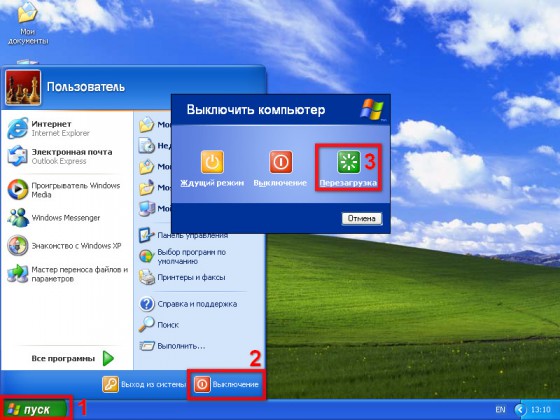
De laptop zegt afsluiten en gaat niet uit
Voordat het wordt afgesloten, waarschuwt elk besturingssysteem u met een melding dat het wordt afgesloten. Deze situatie is normaal als deze niet langer dan tien seconden duurt.
Als dit echter lange tijd gebeurt, rijst er een logische vraag: waarom wordt de laptop niet volledig uitgeschakeld? U moet begrijpen dat het systeem op dit moment alle open processen beëindigt. Visueel kunnen we op dit moment zien dat het monitorscherm vrij is van open ‘vensters’, maar er kunnen op dit moment maximaal 70 besturingsprogramma’s en applicaties geopend zijn. Dit is volkomen normaal, ze zijn allemaal nodig voor de volledige werking van het systeem.
In een dergelijke situatie is het raadzaam om ‘het proces te versnellen’. Om dit te doen, gaan we naar de taakbeheerder. Door de toetsen in deze volgorde ingedrukt te houden: Ctrl + Alt + Del. Er wordt een klein venster met een menu geopend. Selecteer vervolgens het laatste item "Taakbeheer starten".
De applicatie wordt geopend en hier zien we alle onvoltooide processen waardoor de laptop niet correct kan worden afgesloten. U moet met de linkermuisknop klikken op het tabblad "Processen". Beweeg de muiscursor en druk op de rechterknop. Er wordt een lijst met taken geopend. U kunt kiezen voor “proces beëindigen” of “procesboom beëindigen”. In het eerste geval sluiten we één applicatie, in het tweede geval kunnen er meerdere onderling verbonden zijn.
Sommige applicaties sluiten mogelijk niet af. In dat geval geeft het systeem een standaardwaarschuwing dat dit proces niet kan worden afgesloten omdat het door een of meer programma's wordt gebruikt. Wij letten niet op. We laten deze tabbladen staan.
Nu proberen we het opnieuw uit te schakelen via het menu Start applicatie.
Advies. Het afsluiten van processen is het handigst, en zelfs sneller, van degenen wier cijfers in termen van bezet geheugen hoger zijn dan andere.

Hoe u een laptop kunt uitschakelen als deze niet wordt uitgeschakeld
Als de situatie zo complex is dat geen van de bovenstaande tips heeft geholpen, of niet haalbaar is vanwege het gebrek aan reactie op commando's, dan kun je de 'extreme oplossing' gebruiken. Houd de aan/uit-knop vijf seconden ingedrukt. Het bevindt zich meestal boven het toetsenbord in de rechterbovenhoek.
Maar deze acties zijn alleen toegestaan in de meest extreme situatie, omdat ze een zeer slecht effect hebben op de werking van de laptop. Nadat we het hebben uitgeschakeld, gebruikt u dezelfde knop om de computer aan te zetten en naar de veilige modus te gaan.
Wij zorgen ervoor dat we de oorzaak van wat er is gebeurd kunnen achterhalen. Het moet niet alleen worden gedetecteerd, maar ook worden geëlimineerd.
- Eerst controleren we op malware.
- We wissen het geheugen en verwijderen alles dat geen verband houdt met de eerste installatie.
- We defragmenteren de schijf.
We proberen het volgens de regels uit te schakelen via "Start". Vaak zijn deze eenvoudige stappen voldoende om het systeem weer functioneel te maken. Als we nog steeds klachten hebben over de werkzaamheden, herhalen we het algoritme.
- We gaan naar de veilige modus en voeren opnieuw een diagnose en reiniging uit.
- Ga naar het configuratiescherm, waar we de energie-instellingen controleren.
Als al het bovenstaande niet het verwachte resultaat oplevert, moet u het systeem opnieuw opstarten. Elke laptop heeft deze mogelijkheid; om dit te doen, moet u de F4-toets ingedrukt houden wanneer u hem aanzet.
Het proces duurt uiteraard lang, er is een grote kans dat sommige programma's en gegevens niet worden opgeslagen, en zelfs als er een back-up wordt gemaakt, werken ze mogelijk niet correct of starten ze helemaal niet.
Maar deze extreme maatregel is in ieder geval beter dan mislukte pogingen tot zelfreparatie, die zeker zullen leiden tot een technische storing, niet alleen van het besturingssysteem, maar ook van de laptop zelf. Zorg en aandacht voor de gegevens die u installeert, zorgen ervoor dat uw apparatuur een lang en vruchtbaar werkproces heeft.






